Konfiguration
Visual Studio
Bugnet Explorer Suite 2 integriert das Bugnet Project Issue Tracking System oder Omnitracker in VisualStudio und TortoiseSVN/TortoiseGIT.
So fügen Sie einen neuen Server zum Repository hinzu.
- Öffnen Sie VisualStudio oder Tortoise Settings
- Öffnen Sie den "Bugnet Explorer Projekt Browser"
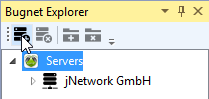
- Klicken Sie auf das Icon "Server hinzufügen" um einen neuen Server zu erfassen
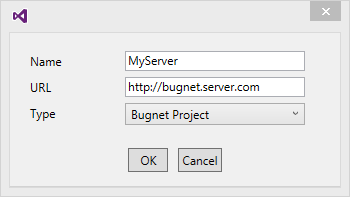
- Geben Sie den Namen und die URL zum Server an.
- Als URL definieren Sie die Website, wie Sie Bugnet Project aufrufen. Für die Verwendung von Omnitracker definieren Sie die Root URL zu den Omnitracker WebServices.
- Speichern Sie mit OK. Bugnet Explorer Suite prüft nun ob der Server erreichbar ist.
Nun können Sie die Projekte zum Server hinzufügen.
So fügen Sie Ihr Bugnet Projekt zu Ihrem Repository hinzu.
- Wählen Sie den Server, von welchem Sie ein Projekt hinzufügen möchten
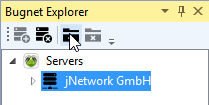
- Klicken Sie auf das "Projekt hinzufügen" Icon
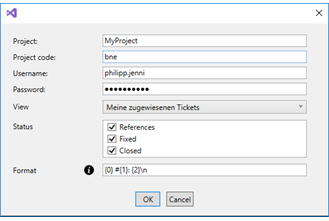
- Geben Sie die Projektbezeichnung ein
- Als "Projekt Code" geben Sie den Projekt Code von Bugnet Project ein. Falls Sie Omnitracker verwenden, geben Sie die Kategorie Bezeichnung ein.
- Geben Sie den Benutzernamen und das Kennwort ein, damit sich der Server mit dem Projekt verbinden kann
- Wählen Sie die Standard Ansicht für die Ticket View
- Wählen Sie die möglichen Ticket Stati für den Checkin
- Definieren Sie den Text, welcher beim Auswählen des Tickets beim Checkin in den Checkin Kommentar eingefügt wird.
{0}: Status
{1}: Ticket Nummer
{2}: Ticket Bezeichnung - Beim Speichern mit "OK" wird die Verbindung geprüft
Das Projekt ist nun verfügbar. Um die Tickets beim Check-In selektieren zu können, müssen Sie das Projekt noch in TortoiseSVN/TortoiseGIT integrieren.
Omnitracker
In Omnitracker müssen die Views für Bugnet Explorer Suite 2 konfiguriert werden. Definieren Sie dazu unter ChangeMgmt\RFCs folgende Filter:
Visual Studio - New Tickets
State = <user input : State1> AND Associated Category.Title = <user input : ProjectCode>
Visual Studio - My Reported Tickets
Applicant Login = <user input : Applicant> AND Associated Category.Title = <user input : ProjectCode>
Visual Studio - My Assigned Tickets
State <> <user input : State1> AND State <> <user input : State2> AND State <> <user input : State3> AND Responsible Login = <user input : Responsible> AND Associated Category.Title = <user input : ProjectCode>
Visual Studio - My Active Tickets
State <> <user input : State1> AND State <> <user input : State2> AND State <> <user input : State3> AND Applicant Login = <user input : Applicant> AND Associated Category.Title = <user input : ProjectCode>
Visual Studio - All Tickets
Associated Category.Title = <user input : ProjectCode>
Visual Studio - Active Tickets
State <> <user input : State1> AND State <> <user input : State2> AND State <> <user input : State3> AND Associated Category.Title = <user input : ProjectCode>


